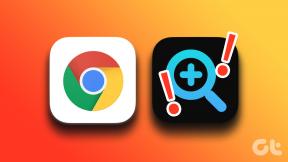IOS 16'da Fotoğraftan Etiket Nasıl Yapılır
Çeşitli / / April 02, 2023

iOS 16, en son özellikler, güvenlik güncellemeleri, düzeltmeler vb. ile birlikte gelir. İPhone'unuzu henüz en son sürüme güncellemediyseniz, o zaman yapın. Bu sürüm, özelleştirilebilir bir kilit ekranı, görsel arama ve daha fazlası gibi pek çok ilginç özellik sunar. Bütün bunlar kullanıcı deneyimini artırdı. Artık fotoğraf iOS 16'dan da çıkartma yapabilirsiniz. Fotoğraf iOS 16'dan nasıl çıkartma yapılacağı ve Apple fotoğraflarında çıkartma yapıp yapamayacağınıza dair fikir edinmek için sonuna kadar okumaya devam edin!

İçindekiler
- iOS 16'da Fotoğraftan Etiket Nasıl Yapılır
- Apple Fotoğraflarında Çıkartma Yapabilir misiniz?
- Fotoğraflar Uygulamasından Fotoğraf iOS 16'dan Çıkartma Nasıl Yapılır?
- Dosyalar Uygulamasını Kullanarak Çıkartmalar Nasıl Oluşturulur?
iOS 16'da Fotoğraftan Etiket Nasıl Yapılır
Daha iyi anlaşılması için yararlı resimlerle iOS 16 fotoğrafından nasıl çıkartma yapılacağını açıklayan adımları ayrıntılı olarak bulmak için okumaya devam edin.
Apple Fotoğraflarında Çıkartma Yapabilir misiniz?
Evet. Apple'ın iOS 16 güncellemesindeki Görsel Arama özelliği, fotoğraf kesmelerine izin verir. Ve bununla, yaratmak etiket bir resimden bir konuyu kaldırmanız ve ardından ondan bir çıkartma yapmanız gerektiği için o kadar kolay hale geldi.
Ayrıca Oku: Instagram Hikayesinde Etiketinizi Ekleme Nasıl Kullanılır?
Fotoğraflar Uygulamasından Fotoğraf iOS 16'dan Çıkartma Nasıl Yapılır?
Fotoğraf iOS 16'dan nasıl çıkartma yapacağınızı öğrenmek için verilen adımları izleyin:
1. Aç Fotoğraflar iPhone'unuzdaki uygulama.
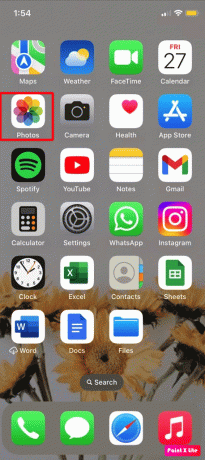
2. Ardından, öğesine dokunun ve basılı tutun. görüntü çekmek için istenen kısım dışarı.
3. Bundan sonra, ayıklayın kesmek resmin
4. Ardından gelen açılır menüden, üzerine dokunun. kopyala seçenek.
5. Daha sonra, yapıştırmak istediğiniz yerde kesme.
Ayrıca Oku: iPhone'da Selfie'ler Nasıl Açılır?
Dosyalar Uygulamasını Kullanarak Çıkartmalar Nasıl Oluşturulur?
Dosyalar uygulamasını kullanarak iPhone'unuzda Fotoğraflar'dan çıkartmalar da oluşturabilirsiniz. Bunu nasıl yapacağınızı öğrenmek için aşağıda belirtilen adımlara uyun:
1. Başlat Fotoğraflar uygulamasını seçin ve İstenenFotoğraf Bir çıkartma olarak yapmak istediğiniz
2. Bundan sonra, üzerine dokunun. paylaşım simgesi sol alt köşede bulunur.
3. üzerine dokunun Dosyalara Kaydet Aşağıdaki menüden seçenek.
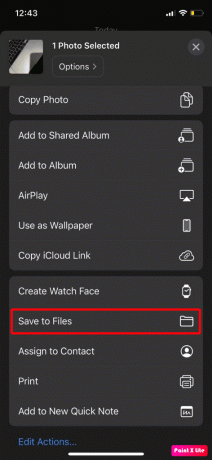
4. Ardından, Dosyalar uygulamasını açın ve kaydedilen fotoğraf.
5. öğesine dokunun ve basılı tutun kaydedilen fotoğraf ve üzerine dokunun Hızlı İşlemler menü seçeneği.
6. Ardından, üzerine dokunun. Arkaplanı kaldırın seçenek.
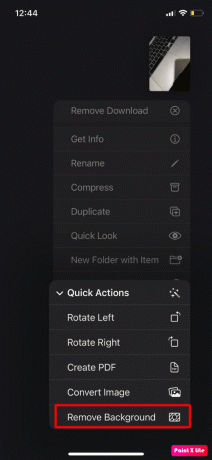
7. Sonunda ayrı bir şeffaf fotoğraf yaratılacak.
iPhone kullanıcıları bu fotoğrafı şurada paylaşabilir: iMesaj ve çıkartma olarak diğer uygulamalar.
Sıkça Sorulan Sorular (SSS)
S1. Herhangi bir fotoğraftan çıkartma oluşturabilir misin?
Cevap. Evet. Fotoğrafın desteklenen bir konusu varsa, herhangi bir resimden çıkartma yapabilirsiniz. Görsel Arama ve Kaldırma Konularında Apple tarafından desteklenen konular arasında Kuşlar, Hayvanlar, İnsanlar, Böcekler ve Heykeller bulunur.
S2. Fotoğraf iPhone X'ten iOS 16 çıkartması nasıl yapılır?
Cevap. iPhone X'te nasıl çıkartma oluşturabileceğinizi öğrenmek için şu makaleyi okuyabilirsiniz: Bu makalede açıklanan adımlar.
Tavsiye edilen:
- Düzeltme Üretici Yazılımı Güncellenemedi Samsung Servis Merkezini Ziyaret Edin Hatası
- Snapchat'te Hüzünlü Yüz Filtresi Nasıl Alınır?
- iOS için En İyi 12 Çevrimiçi Yüz Birleştirme Uygulaması
- iPhone'da Bir Görüntünün Bulanıklığını Kaldırma
umarız öğrenmişsinizdir fotoğraftan çıkartma nasıl yapılır iOS 16. Aşağıdaki yorum bölümünden bize soru ve önerilerinizi iletmekten çekinmeyin. Ayrıca, bundan sonra ne hakkında öğrenmek istediğinizi bize bildirin.